airtel puk code kaise nikale काफी बार गलती से हमारा Sim Card Lock हो जाता है और उसके बाद Puk Code मांगने लगता है तो ऐसे में अगर आप एयरटेल का सिम कार्ड चलाते हैं जिस में Puk Lock लग चुका है तो परेशान होने की जरूरत नही है आज इस लेख एयरटेल puk code सम्बंधित सारे सवालों का जवाब जानेगे |
आमतौर पर यह जो Puk Lock लगता है वह हमारी ही गलतियों से ही लगता है या तो हमने अपने सिम कार्ड में कोई Lock लगा रखा है जिस का पासवर्ड भूल चुके हैं तब Puk Lock हो जाता है क्योंकि हम बार-बार गलत पिन या फिर पासवर्ड डालते हैं या फिर कई बार घर में छोटे बच्चे होते हैं और वह सेटिंग में जाकर सिम कार्ड वाले Option में थोड़ा छेड़खानी कर देते हैं उल्टा सीधा नंबर टाइप कर देते हैं तो 10 बार से ज्यादा ऐसा करने पर Puk Lock लग जाता है तो ऐसे में सवाल उठता है की Puk Lock कैसे खोलें |
airtel puk code kaise nikale

Puk Lock होने की बाद आप को सबसे पहला काम करना है की आपको अपने नंबर का Puk Code पता करना है यह आप खुद Ussd Code डायल करके पता लगा सकते हैं लेकिन इसके लिए आपके पास किसी दूसरे का मोबाइल फोन लेना पड़ेगा जिसमें एयरटेल का सिम कार्ड लगा हो |
- उसके बाद आपको उनके नंबर से डायल करना है *121*51#
- फिर आपके सामने एक Notification आएगा जिस पर आपको Ok कर देना है |
- उसके बाद आपके एक और Message Popup होगा जिसमें आपको Carrier Info से जुड़ी कुछ Option देखने के लिए मिल जाएंगे तो यहां पर आपको 3 नंबर का Option PUK सेलेक्ट करना है |
- उसके बाद आपके सामने एक ऐसा Interface आएगा जिसमें यहां पर आपको कुछ Option देखने के लिए मिल जाते हैं जैसे PUK For Other और PUK For Self तो यहां पर आपको पहले नंबर के ऑप्शन पर क्लिक करना है जो कि PUK For Other क्योंकि आप दूसरे नंबर के लिए Puk को निकालना चाहते हैं कहां पर आपको 1 टाइप करके Send पर क्लिक कर देना है |
- उसके बाद आपको अपना Mobile Number डालना है जिसमें Puk Lock लगा है फिर आपको Semd पर क्लिक करना है |
- उसके बाद आपको अपना DOB ( Date of Birth ) डालना है तो यहां पर आप ने सिम कार्ड लेते वक्त जो भी डॉक्यूमेंट दिया था उस Document में देख लीजिए जो DOB है वह ही आपको यहां पर डाल देना है फिर Send पर Click करना है |
- उसके बाद आपकी Screen पर Puk Code आ जाएगा जिसे आपको लिख लेना है |
- फिर जो भी Puk Code आपके पास आया है उसमें से जो पहला वाला कोड है वह आपको अपने मोबाइल फोन में Type कर देना है जिसमें Puk Lock लगा है फिर ओके पर Click करना है |
- फिर आपके सामने Enter Pin का ऑप्शन आ जाएगा जिसमें आपको एक नया पिन बनाना है तो यहां पर आप 1234 डाल सकते हैं |
- उसके बाद एक बार यहीं Pin और डालना है Confirmation के लिए
- फिर आपको Settings में जाकर Sim Lock के Option को बंद करना होगा
तो उसके लिए आपको सबसे पहले सेटिंग खोलना है फिर आपको Security में जाना है वहां पर आपको Sim Card Lock का ऑप्शन मिलेगा उसके बाद आपको Sim Select कर लेना जिस भी सिम का Sim Lock का ऑप्शन On है उसे बंद करना है बंद करने के लिए आपको Slider को Off करना है उसके बाद आपको नया पिन डालना है जो हमने अभी बनाया था फिर Ok पर Click कर देना है |
अगर आपको किसी प्रकार की कोई समस्या आ रही है तो नीचे दिए गए वीडियो को जरूर देखें |
Conclusion – airtel puk code kaise nikale
उम्मीद है आपको इस लेख से जानने को मिला होगा कि airtel puk code kaise nikale कोई सवाल हो तो कमेंट करके जरूर पूछ लें और इसे शेयर भी करे तो इसी तरह के लेख के लिए हमारे blog को Subscribe करे |
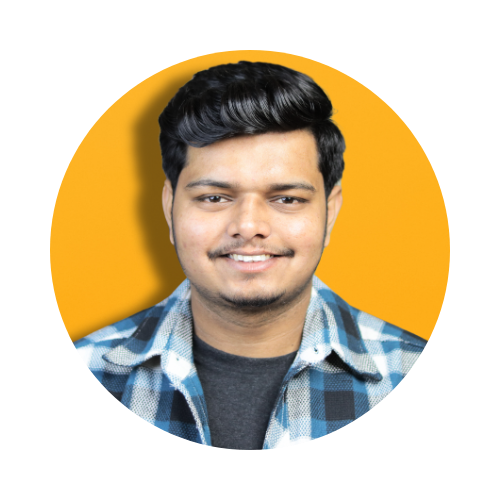
The Founder and Owner of TECHNICO HIMANSHU. My passion for technology, particularly in the telecom sector, inspired me to create this platform. With years of experience and in-depth knowledge, my mission is to share valuable insights and help you navigate the dynamic world of telecom and technology.
